Iklan
Layar hitam saat boot adalah berita buruk. Sulit mendiagnosis masalah tanpa informasi bermanfaat di layar. Setelah memutakhirkan ke Windows 10, banyak pengguna menemukan diri mereka melihat layar hitam. Mari kita lihat bagaimana menyelesaikannya.
Ikuti langkah pemecahan masalah kami secara berurutan. Mulailah dengan pemeriksaan dasar, seperti memastikan kabel tersambung dan monitor dihidupkan. Kemudian lanjutkan ke solusi yang lebih canggih, seperti boot ke Safe Mode untuk menghapus driver layar.
catatan: Jika Anda melihat kesalahan seperti "sistem operasi yang hilang" atau "tabel partisi tidak valid", Anda mungkin harus melakukannya perbaiki Master Boot Record Anda Cara Memperbaiki Master Boot Record di Windows 10Master Boot Record dapat menjadi rusak, rusak, atau hilang begitu saja. Berikut adalah perbaikan yang dapat Anda coba untuk menghidupkan kembali sistem Anda. Baca lebih banyak (MBR).
1. Lakukan Pemeriksaan Dasar
Jika Anda tidak mendapatkan gambar sama sekali, bahkan ketika sistem boot pertama kali, hal pertama yang perlu Anda lakukan adalah memeriksa koneksi display. Saya tahu, Anda mungkin memutar mata atas saran itu, tetapi tetap lakukan. Pastikan kabel berjalan dari monitor Anda ke PC Anda tidak kendur. Bahkan jika belum, alihkan kabel ke input video yang berbeda dan lihat apakah itu menyelesaikannya. Juga, pastikan monitor benar-benar dihidupkan.

Jika memungkinkan, sambungkan monitor Anda ke komputer lain dan lihat apakah itu berfungsi di sana. Jika tidak, itu bisa menjadi tanda bahwa monitor rusak dan Anda harus menghubungi pabriknya. Atau, Anda dapat mencoba monitor lain di komputer Anda. Jika itu berhasil, sekali lagi, monitor lain mungkin memiliki kesalahan.
2. Cabut Perangkat Anda
Saat sistem Anda aktif, lepaskan semua perangkat eksternal Anda. Ini termasuk mouse, keyboard, hard drive eksternal, dan seterusnya. Nyalakan kembali komputer Anda dan lihat apakah Anda masih mendapatkan layar hitam. Jika tidak, pasang setiap perangkat satu per satu hingga Anda menemukan apa yang menyebabkan masalah.

Dengan perangkat yang bermasalah teridentifikasi, coba perbarui drivernya. Lihat kami panduan menemukan dan mengganti driver Cara Menemukan & Mengganti Driver Windows yang sudah ketinggalan zamanDriver Anda mungkin sudah usang dan perlu diperbarui, tetapi bagaimana Anda tahu? Inilah yang perlu Anda ketahui dan bagaimana melakukannya. Baca lebih banyak jika Anda butuh tangan dengan itu. Tidak berhasil? Periksa situs dukungan produsen perangkat dan hubungi mereka untuk bantuan lebih lanjut jika diperlukan.
3. Sesuaikan Pengaturan Proyeksi
Mungkin saja pengaturan proyeksi sistem Anda salah. tekan Tombol Windows + P. untuk memunculkan menu Proyeksi. Dari atas ke bawah opsinya adalah: Hanya layar PC, Duplikat, Memperpanjang, dan Layar kedua saja. Meskipun yang pertama adalah default, pertimbangkan bahwa Anda mungkin tidak diatur untuk itu.
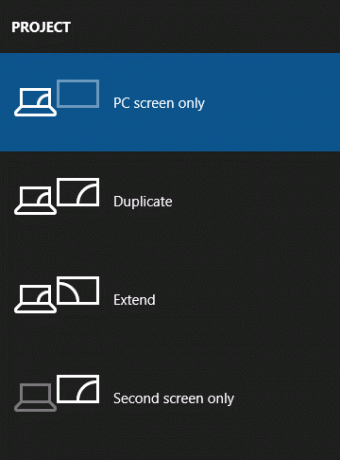
tekan P untuk memindahkan pilihan ke bawah daftar dan Memasukkan memilih. Ulangi ini empat kali untuk kembali ke pengaturan awal, meskipun semoga salah satu pengaturan di sepanjang jalan akan mengembalikan tampilan Anda.
4. Pasang kembali Driver Layar
Untuk menginstal ulang driver layar, kita harus melakukannya boot ke Safe Mode Cara Boot dalam Safe Mode di Windows 10Menghadapi masalah booting Windows? Safe Mode adalah fitur pemecahan masalah Windows 10 bawaan yang harus Anda coba terlebih dahulu. Baca lebih banyak . Metode ini tergantung pada berbagai faktor, jadi ikuti langkah-langkah yang sesuai di bawah ini, kemudian lanjutkan membaca untuk mengetahui cara menginstal ulang driver layar Anda.
SEBUAH. Anda Dapat Melihat Layar Login
Hidupkan Kembali komputer Anda. Di layar login, tahan Bergeser, pilih Kekuasaan ikon, dan klik Mengulang kembali. Setelah dimulai kembali, pilih Pecahkan masalah > Opsi lanjutan > Pengaturan startup > Mengulang kembali. Sekali lagi, sistem Anda akan memulai ulang dan memberi Anda opsi yang berbeda. Setelah dimulai kembali, tekan F5 memilih Mode aman dengan jaringan. Jika itu tidak berhasil, ikuti langkah-langkah sebelumnya tetapi pilih F3.
B. Anda Tidak Dapat Melihat Apa Pun dan Memiliki Drive Pemulihan
Jika Anda telah membuat drive pemulihan sebelum masalah ini terjadi, kerja bagus! Matikan sistem Anda dan kemudian hubungkan drive pemulihan. Di Pilih layar opsi, Pilih Pecahkan masalah > Opsi Tingkat Lanjut > Pengaturan Startup > Mengulang kembali. Setelah dimulai kembali, tekan F5 memilih Mode aman dengan jaringan. Jika itu tidak berhasil, ikuti langkah-langkah sebelumnya tetapi pilih F3.
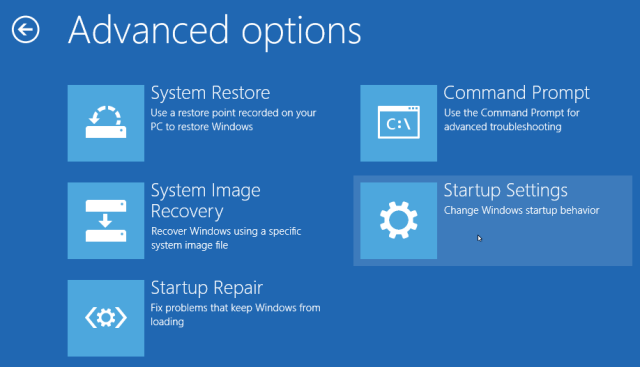
C. Anda Tidak Dapat Melihat Apa Pun dan Tidak Memiliki Drive Pemulihan
Anda memerlukan akses ke komputer yang berfungsi sehingga Anda dapat membuat media instalasi Windows 10. Unduh Windows 10 dari Microsoft dan kemudian gunakan ini untuk membuat media instalasi. Jika Anda butuh bantuan untuk itu, lihat panduan untuk membuat ISO yang dapat di-boot Cara Membuat Bootable CD / DVD / USB untuk Menginstal WindowsPerlu media instalasi untuk menginstal ulang Windows? Kiat kami menunjukkan cara membuat CD, USB, atau DVD yang dapat di-boot dengan ISO dari awal. Baca lebih banyak . Anda kemudian perlu mengatur urutan boot di BIOS untuk membaca media instalasi Anda terlebih dahulu. Sekali lagi, jika Anda butuh bantuan, lihat panduan tentang cara mengubah urutan boot Cara Mengubah Urutan Booting di PC Anda (Agar Anda Dapat Booting Dari USB)Pelajari cara mengubah urutan boot komputer Anda. Ini penting untuk mengatasi masalah dan pengaturan tweaker, dan itu jauh lebih mudah daripada yang Anda pikirkan. Baca lebih banyak .
Pada layar instalasi, pilih Perbaiki komputer Anda. Kemudian pilih Pecahkan masalah > Opsi Tingkat Lanjut > Pengaturan Startup > Mengulang kembali. Setelah dimulai kembali, tekan F5 memilih Mode aman dengan jaringan. Jika itu tidak berhasil, ikuti langkah-langkah sebelumnya tetapi pilih F3.
Cara Menginstal Ulang Driver Layar Anda
Sekarang Anda dalam Safe Mode, lakukan pencarian sistem pengaturan perangkat dan pilih hasil yang relevan. Perluas Display adapter pilihan. Klik kanan opsi di dalam dan pilih Properti. Pergi ke Sopir tab.

Jika tersedia, klik Roll Back Driver ..., pilih alasan, dan klik Iya. Ini akan membawa Anda kembali ke driver yang diinstal sebelumnya. Jika ini tidak berhasil, atau bukan pilihan, pilih Copot pemasangan untuk sepenuhnya menghapus driver Ambil Kembali Kontrol Atas Pembaruan Driver di Windows 10Driver Windows yang buruk dapat merusak hari Anda. Di Windows 10, Pembaruan Windows secara otomatis memperbarui driver perangkat keras. Jika Anda menderita konsekuensinya, izinkan kami menunjukkan kepada Anda cara mengembalikan driver Anda dan memblokir masa depan ... Baca lebih banyak .
Anda mungkin mengalami keanehan dengan ini, seperti mendapatkan resolusi yang salah, tetapi jika itu mengembalikan gambar monitor maka Anda telah menentukan itu adalah kesalahan driver. Jika demikian, buka situs web produsen dan instal driver yang lebih lama atau hubungi mereka untuk dukungan.
Kembali Dari Sisi Gelap
Semoga, mengerjakan langkah-langkah ini telah memecahkan masalah layar hitam Anda, tetapi jika tidak maka lihat artikel kami yang lain di pemecahan masalah layar hitam Cara Memperbaiki Kesalahan Layar Hitam pada Windows 10Apa yang dapat menyebabkan layar hitam kematian di komputer Anda? Memecahkan masalah kesalahan pada Windows 10 dengan tips dan solusi ini. Baca lebih banyak untuk saran tentang catu daya dan panas berlebih.
Jika Anda tidak memiliki layar hitam, tetapi layar yang terus berkedip, saatnya untuk membaca artikel kami cara memperbaiki masalah layar berkedip Windows 10 Cara Memperbaiki Kedipan Layar dan Flashing pada Windows 10Apakah layar Windows 10 Anda berkedip atau berkedip? Inilah cara memecahkan masalah komputer Anda dan menemukan penyebabnya. Baca lebih banyak .
Pernahkah Anda menderita layar hitam pada Windows 10? Apa yang Anda lakukan untuk mengatasinya?
Kredit Gambar: kikovic / Shutterstock
Joe dilahirkan dengan keyboard di tangannya dan segera mulai menulis tentang teknologi. Dia sekarang menjadi penulis lepas penuh waktu. Tanya saya tentang Loom.


